
Úvod
Celkom iste ste sa už stretli s návodom na vytvorenie inštalačného USB využívajúci príkaz dd. Ako príklad môže poslúžiť nasledovný príkaz.sudo dd if=manjaro-xfce-17.1-stable-x86_64.iso of=/dev/sdc bs=4MIste uznáte, že tento príkaz je pre neskúseného užívateľa možným zdrojom preklepov, nejasností a chýb. Na elimináciu tohto nebezpečenstva a celkové zjednodušenie tvorby inštalačných USB bol práve vytvorený program Etcher. Keďže sa jedná o multiplatformný program, môžeme ho použiť nielen vo viacerých distribúciách linuxu ale aj vo windows od verzie 7 či v macOS od verzie 10.9.
Základný popis programu
Domovská stránka programu sa nachádza na https://etcher.io. Na obrázku 1 vidíte vzhľad programu po spustení. Nachádzajú sa tam tri tlačidlá - "Select image", "Select drive" a "Flash!", pričom prvé tlačidlo je zvýraznené. Kliknutím na toto tlačidlo sa otvorí okno, umožňujúce výber iso súboru na nahrávanie - viď obrázok 2.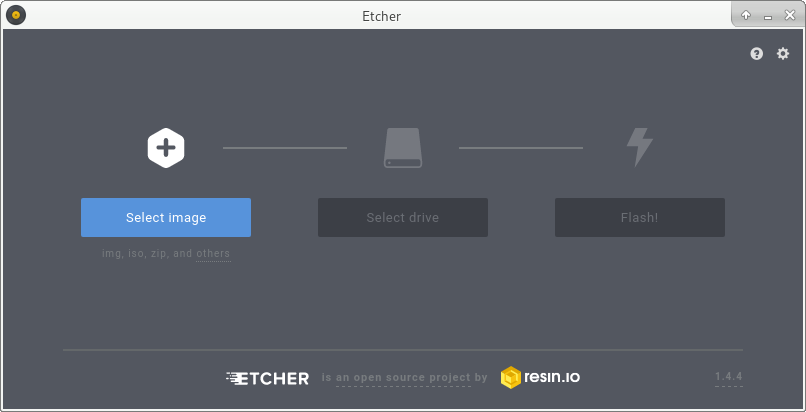 Obrázok 1: Základné okno programu po spustení
Obrázok 1: Základné okno programu po spustení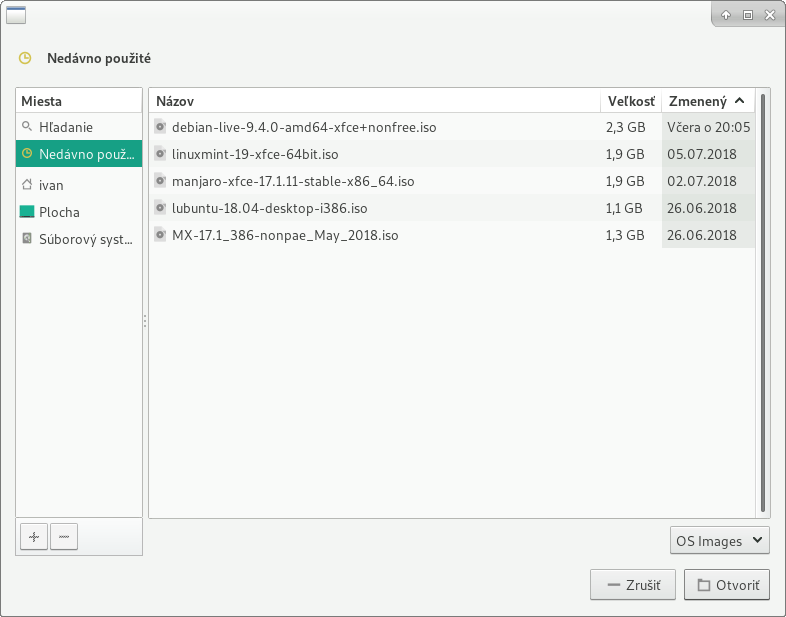 Obrázok 2: Okno výberu súboru, ktorý chceme nahrať na USB
Obrázok 2: Okno výberu súboru, ktorý chceme nahrať na USBVyhľadáme požadovaný iso súbor, klikneme naň a stlačením tlačidla "Otvoriť" ho vyberieme na nahrávanie. Výberové okno sa zavrie a názov vybraného súboru sa objaví v mieste, kde predtým bolo tlačidlo "Select image". Zároveň sa zvýrazní tlačidlo "Select drive". Po vložení USB na ktoré sa bude nahrávať dôjde po chvíľke k automatickému prepnutiu zvýraznenia na tlačidlo "Flash!" a na mieste tlačidla "Select drive" sa objaví názov vybraného USB. Pokiaľ bolo USB vložené pred výberom súboru na nahrávanie, po výbere súboru a kliknutí na tlačidlo "Otvoriť" sa rovno zvýrazní tlačidlo "Flash!". Kliknutím naň sa spustí nahrávanie. Proces nahrávania je sprevádzaný ukazovateľom priebehu v percentách. Po nahraní USB sa kvalita nahrávky overí. Samotné overovanie je taktiež sprevádzané grafickou vizualizáciou s ukazovateľom percent. Ako vyzerá okno programu pri týchto jednotlivých etapách nahrávania môžete vidieť na obrázkoch 3 až 7.
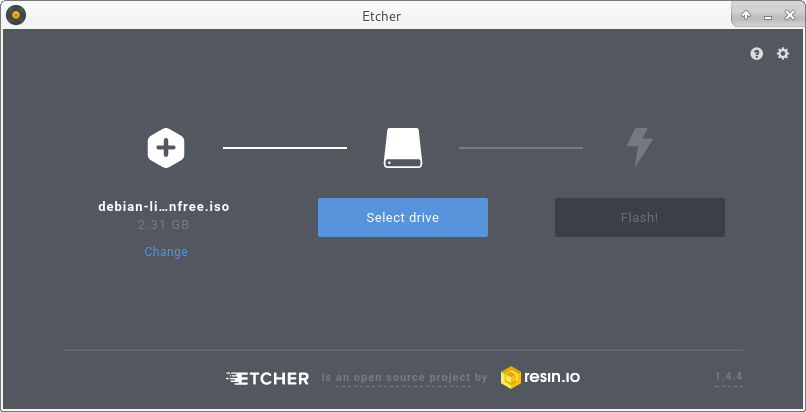 Obrázok 3: Vzhľad okna programu pred zastrčením USB na ktoré sa bude nahrávať
Obrázok 3: Vzhľad okna programu pred zastrčením USB na ktoré sa bude nahrávať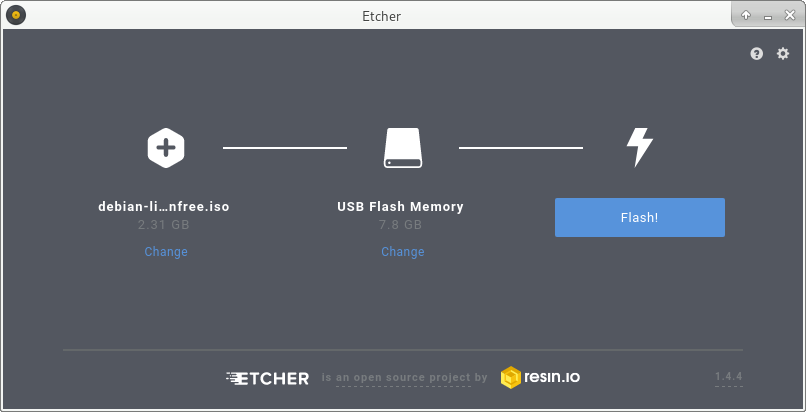 Obrázok 4: Vzhľad okna programu po zastrčení USB, na ktoré sa bude nahrávať
Obrázok 4: Vzhľad okna programu po zastrčení USB, na ktoré sa bude nahrávať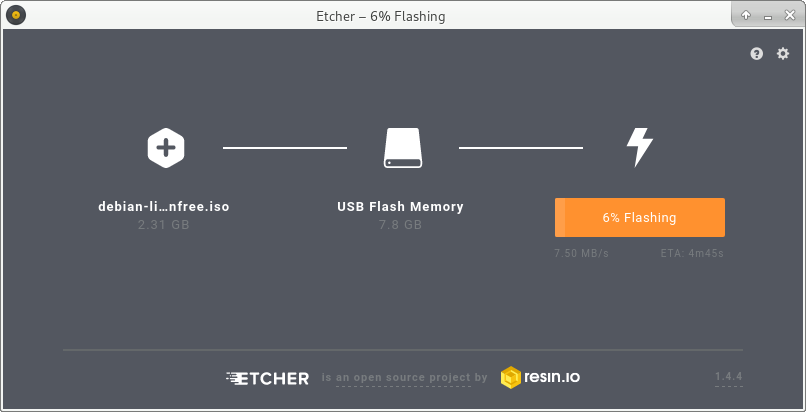 Obrázok 5: Vzhľad okna programu pri bežiacom nahrávaní
Obrázok 5: Vzhľad okna programu pri bežiacom nahrávaní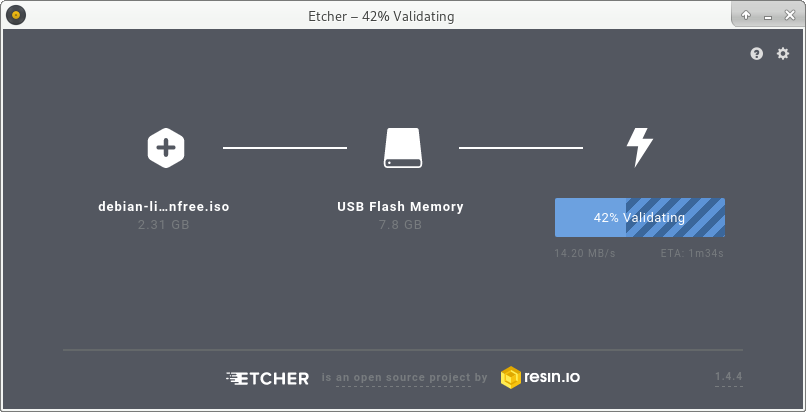 Obrázok 6: Vzhľad okna programu pri bežiacom overovaní napáleného USB
Obrázok 6: Vzhľad okna programu pri bežiacom overovaní napáleného USB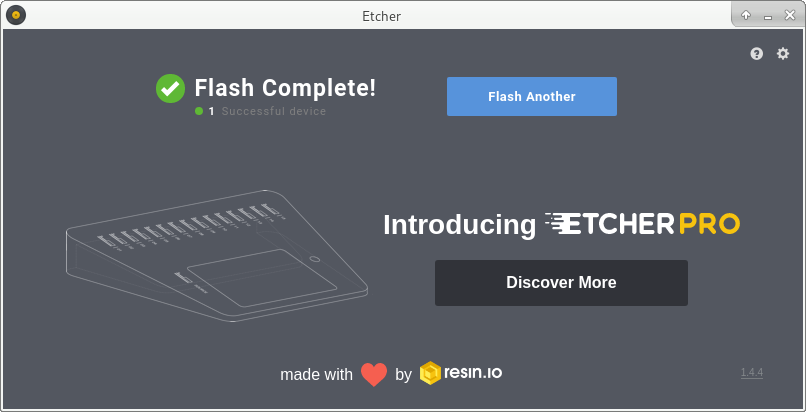 Obrázok 7: Vzhľad okna programu po úspešnom nahratí USB
Obrázok 7: Vzhľad okna programu po úspešnom nahratí USBInštalácia
Inštalácia programu je v linuxe závislá od distribúcie a používaného balíčkovacieho programu. Inštaláciou v iných OS sa v tomto článku zaoberať nebudeme.Distribúcie na báze Arch linuxu
Sú možné viaceré spôsoby inštalácie, Manjaro a Antergos majú tento program v repozitároch, takže inštalácia je možná priamo z grafického inštalátora, programu pamac alebo v termináli pomocou príkazusudo pacman -S etcheralebo pre Arch linux z AUR (Arch User Repository) s využitím nejakého AUR pomocníka (yay alebo yaourt)
yaourt -S etcherprípadne
yay -S etcherako ďalšia možnosť je inštalácia kompilovaním priamo z git. (toto by malo fungovať pre všetky odnože Arch linuxu)
git clone https://aur.archlinux.org/etcher.git cd etcher makepkg -sri
Distribúcie na báze Debianu a Ubuntu
Z domovskej stránky https://etcher.io/ stiahneme súbor etcher-electron-1.4.4-linux-x64.zip a rozbalíme ho. Samozrejme, pokiaľ máme 32 bitovú verziu OS, stiahneme 32 bitovú verziu súboru. Dvojklikom na súbor etcher-electron-1.4.4-x86_64.AppImage ho nainštalujeme. V prípade, že sa inštalácia nespustí, klikneme pravým tlačidlom myši na súbore s príponou AppImage, zvolíme "Vlastnosti" a na záložke "Oprávnenia" skontrolujeme, či je zaškrtnutá možnosť "Povoliť spustenie súboru ako programu". Pokiaľ nie je, zaškrtneme ju.Alebo druhá možnosť inštalácie
1. Pridanie Etcher deb repozitára
echo "deb https://dl.bintray.com/resin-io/debian stable etcher" | sudo tee /etc/apt/sources.list.d/etcher.list2. GPG kľúč
sudo apt-key adv --keyserver keyserver.ubuntu.com --recv-keys 379CE192D401AB613. Update a inštalácia
sudo apt-get update sudo apt-get install etcher-electron
Záver
Ako vidno z predchádzajúceho textu,- program má jednoduché ovládanie a príjemný vzhľad
- program je multiplatformný
- je to program s otvoreným zdrojovým kódom
- po nahraní iso súboru na USB je jeho integrita overená
- má inteligentné zisťovanie vloženého USB
Podklady k článku som získal na týchto stránkach:
https://etcher.io/
https://github.com/resin-io/etcher/
https://aur.archlinux.org/packages/etcher/

Zrovna včera som si ho nainštaloval, tá grafická verzia je úplná bašta. Vďaka za článok a Bedňovi za formátovanie.
Linux používam s prestávkami asi 8 rokov, ale v poslednej dobe sa, aspoň pre mňa, stala z kreovania Live USB nočná mora. Keď mám Mint, používam ich grafickú aplikáciu, keď nemám, používam Fedora Media Writer na windowsoch, s ničím iným som nebol spokojný.
Každopádne vďaka za info, keď budem najbližšie vytvárať Live USB, určite vyskúšam.
Ja som predtým používal pod windows win32 diskimager a v Manjare Suse Studio Imagewriter. Bol som s nimi spokojný ale Etcher je lepší v tom, že aj overuje, čo tie ostatné nerobia.
@Livan Fedora Media Writer ověřuje
Dík za info, dá sa to nainštalovať aj na inú distribúciu ako Fedora? To neoverovanie som myslel na mnou vymenované a v minulosti používané.
Tak teoreticky ano. K dispozici je rpm ale i zdroják.
Etcher sa na Fedoru tiež dá nainštalovať - viď tento odkaz
Díky, za zkoušku to rozhodně stojí
Veru, dd je načim používať s rozvahou a skontrolovať si príkaz aj dvakrát.... ;)
Ty si autor toho programu?
Ak bola otázka smerovaná na mňa, tak nie, nie som autor toho programu.
Na autora blogu, cize na teba.
@debian: vzhľadom na grafiku vlákna je lepšie keď uvedieš, komu smeruješ otázku/odpoveď
Nadradeny prispevok bol koren, tj. clanok. Mozno by to nejako bolo dobre visualne oddelit, ze nie je to pokracovanie predchadzajucich komentov.
Pozri lepšie vľavo, pod zvislú tehličku v hlavičke komentára či to už takto nie je vizuálne oddeľované niekoľko rokov. Možno aj vyše desaťročia.
Díky za pěkný článek. Nenašel by se někdo, kdo by uměl napsat článek o tom, jak si mírně upravit originální obraz instalace? Chtěl bych si udělat instalačku 64-bitového Mintu 19 Cinnamon, kde už by byl integrován Double commander, Krusader, Shutter, K3B apod. Pokud by někdo poradil (česky nebo slovensky) jak na to, byl bych Vám vděčný.
To už určite v Minte popísané bolo.
Mno za lepšie riešenie považujem napísať si skript na klonovanie vlastnej konfigurácie, aby oproti mainstreamu neboli žiadne zmeny. Pretože časom sa to všetko začne komplikovať.
presne nieco taketo by som uvital. namiesto klikatka vysvetlit ako funguje low level boot cd casper a pod ako sa da upravit a preco pri niektorych distrach dd nefunguje atd atd kludne aj serial
Hmm, tak som to zbadal až po dlhšom čase, teda je o to ešte záujem? :)
Je to velmi pekny nastroj. A tym pekny myslim, vizualne pekny. Preco to ale ma 210 MiB po nainstalovani? Co za blob sa k tomu pribaluje? Daky elekron alebo nieco podobne? Nie som vyvojar, preto sa pytam. A spusta sa to tiez neunosne dlho...
Tak toto je otázka na vývojára.
Áno je to Electron, dá sa to vyčítať z package.json "electron": "1.7.13".
Na jednoduché použitie je okrem množstva známejších aj Rosa Image Writer - zvláda nahrať iso alebo uvoľniť od neho usb kľúč. Napr. vo verzii rosa-image-writer-2.6.2-linux64.exec mal byť myslím aj niekde na serveri Parrot-u - rovno spustiteľný, 14,2 MB.